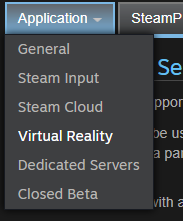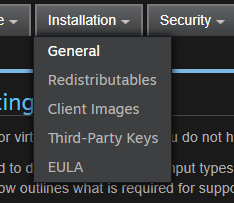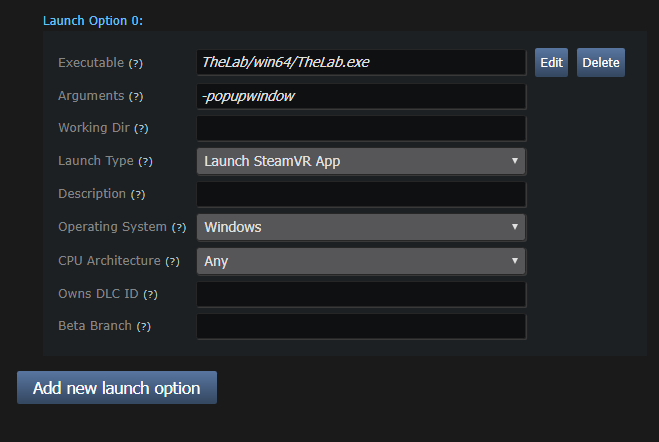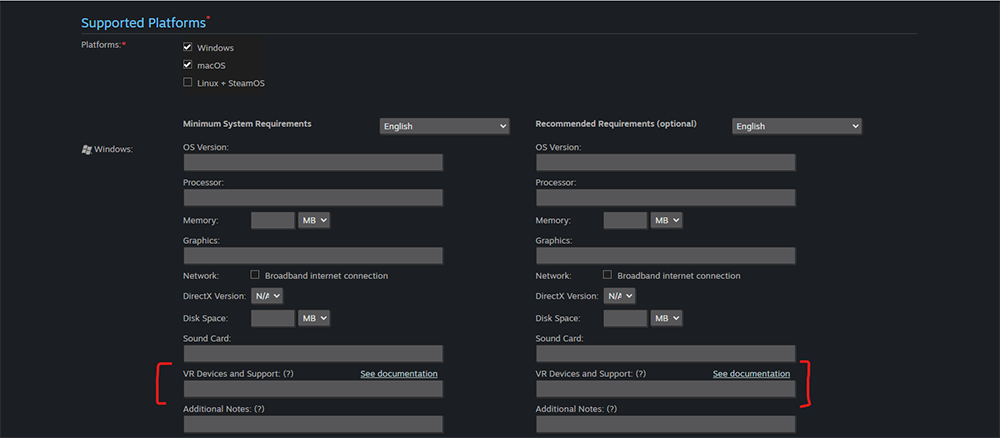Introducción
Puedes administrar la configuración de la realidad virtual para tu aplicación en dos secciones de Steamworks:
- Ajustes de Steamworks: configura el modo de asignación de entradas de SteamVR para tu aplicación, así como las opciones de inicio.
- Página de la tienda: describe los requisitos del modo de RV y las configuraciones compatibles.
Ajustes de Steamworks
Los ajustes de Steamworks permiten definir el modo de asignación de entradas de SteamVR para tu aplicación, así como las opciones de inicio.
Para comenzar, haz clic en el enlace «Editar ajustes de Steamworks» en la página de inicio de la aplicación.

En «Aplicación», selecciona «Realidad virtual».
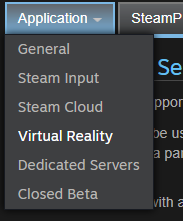
En esta página, puedes definir el modo de asignación de entradas de SteamVR que utiliza tu aplicación.
Al usar OpenXR, la configuración de la asignación de entradas afectará enormemente a la cantidad de usuarios que pueden comprar y jugar a tu juego. Si tu juego sugiere una asignación de entrada para los mandos de Meta Quest 2, SteamVR reasignará automáticamente la mayoría de tipos de mandos para que funcionen. Los perfiles de los mandos siguientes deberían tener asignaciones personalizadas debido a la dificultad de reasignarlos de forma automática:
- Mandos de HTC Vive
- Mandos Valve Index
- Mandos de Windows Mixed Reality
Si creas las compilaciones con OpenVR, tu aplicación será compatible de forma automática con cualquier visor actual y nuevo, como las series de dispositivos de HTC Vive, Oculus Rift o Windows Mixed Reality. Si lo prefieres, puedes distribuir una compilación nativa del SDK de Oculus para los usuarios de Rift.
Consigue más información sobre OpenVR en el
repositorio oficial de GitHub.
Opciones de inicio
Deberás definir al menos una opción de inicio de la RV para tu aplicación antes de habilitar la compatibilidad con la realidad virtual. Las opciones de inicio indican a Steam qué hacer con tu aplicación cuando los usuarios la abren desde la biblioteca. También puedes usar las opciones de inicio para permitir a los usuarios que elijan entre diferentes modos de tu aplicación (sin RV, con RV, Vulkan, etc.).
Las opciones de inicio se pueden vincular a ramas, ejecutables o argumentos de la línea de comandos específicos para tu aplicación. Por ejemplo, puedes tener el argumento «mygame.exe --novr» de la línea de comandos para iniciar el juego en modo Escritorio. Las opciones de inicio permiten a los usuarios seleccionar estas opciones de una manera más intuitiva.
Para configurar las opciones de inicio, selecciona «Editar ajustes de Steamworks» desde la página de inicio de la aplicación. En «Instalación», selecciona «General».
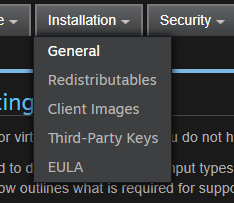
Es necesario definir una opción de inicio como mínimo para cada aplicación. Si compilaste tu aplicación con el SDK de OpenVR, selecciona la opción «Iniciar aplicación de SteamVR». Puedes hacer clic en «Añadir nueva opción de inicio» para añadir una opción nueva según las necesidades de tu aplicación. Steam busca alguna opción de inicio de RV para añadir parte de la información a tu página de la tienda.
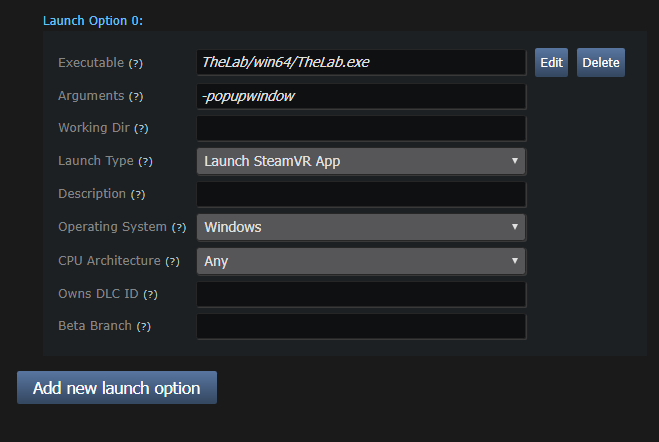 Opciones de inicio para «The Lab»
Opciones de inicio para «The Lab»Ajustes de la página de la tienda
También puedes gestionar los ajustes de realidad virtual que están visibles en tu página de la tienda de Steam. Para empezar, selecciona «Editar página de la tienda» en la página de inicio de la aplicación, haz clic en la pestaña «Información básica» y desplázate hacia abajo hasta la sección «Plataformas compatibles».
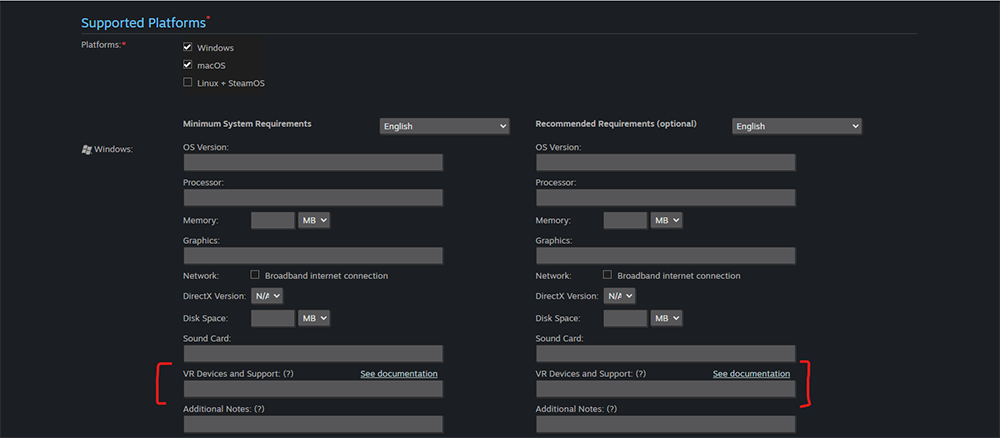
En los campos de la sección «Dispositivos de RV y compatibilidad», describe tanto los SDK como los dispositivos específicos que son compatibles con tu juego. Empieza por OpenXR o SteamVR, por ejemplo, y describe los visores y mandos individuales, o los requisitos del espacio de juego, como el tamaño de la sala.
 Documentación
Documentación